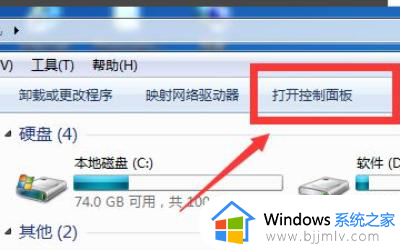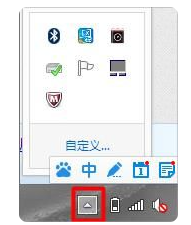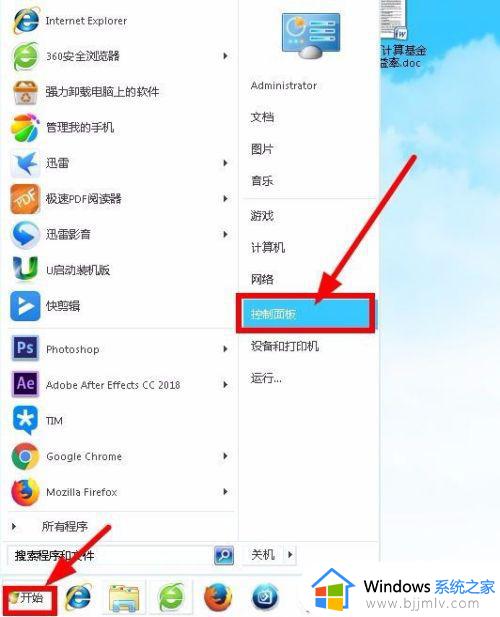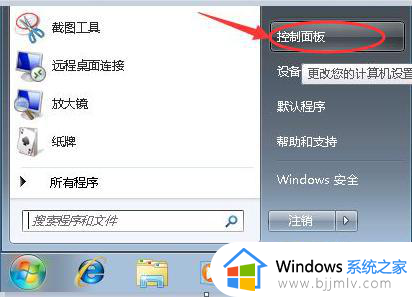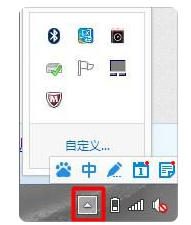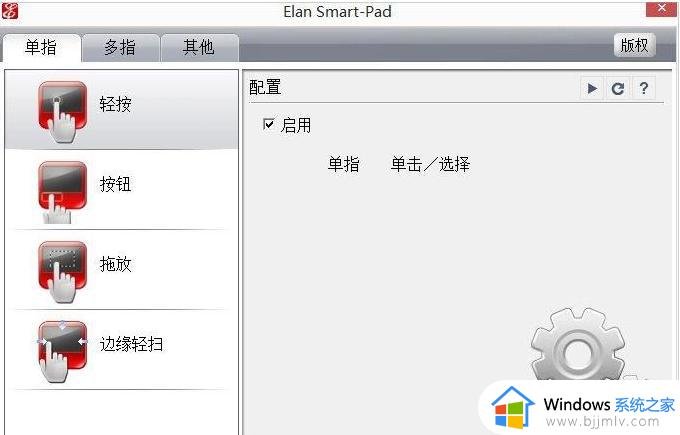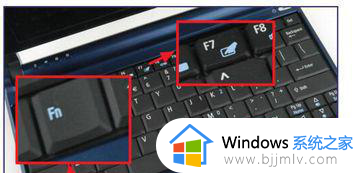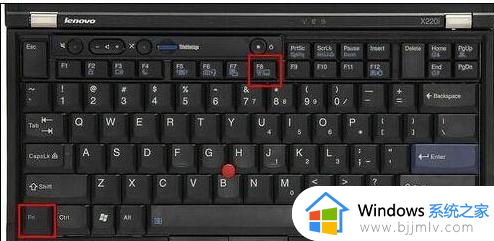win7设置里触控板没有了怎么处理 win7系统的触摸板不见了怎么办
更新时间:2024-01-08 13:57:49作者:jkai
触控板作为笔记本电脑的一项重要功能,为我们提供了方便快捷的操作方式。但是我们最近有小伙伴想要设置触控板的时候,却发现win7笔记本电脑中的触控板不见了,那么win7系统的触摸板不见了怎么办呢?接下来小编就带着大家一起来看看win7设置里触控板没有了怎么处理,快来学习一下吧。
具体方法:
1、进入win7桌面,点击打开“控制面板”。
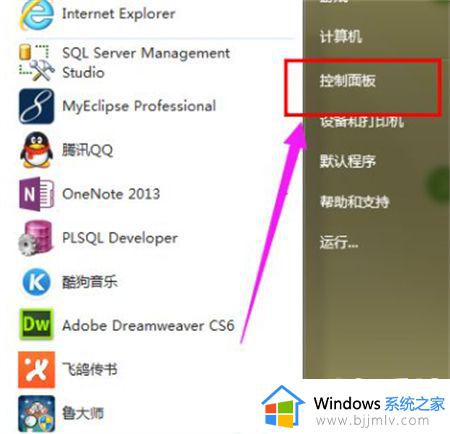
2、在“控制面板”页面选择“硬件和声音”。
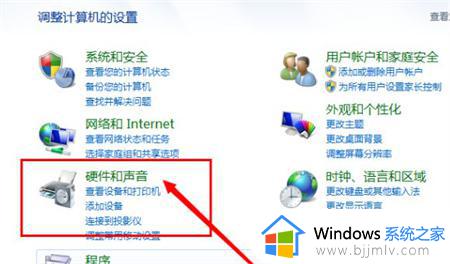
3、选择“鼠标”选项。
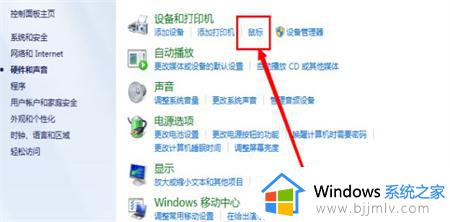
4、点击“装置设定值”。
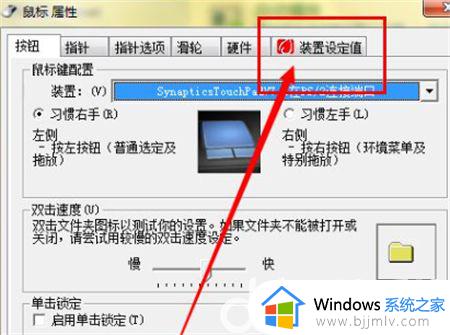
5、点击“设定值”,打开设置的页面。
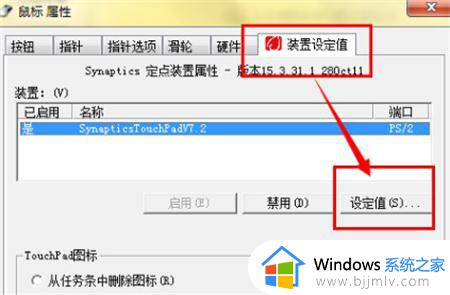
6、勾选“启用触击”,点击确定,我们就恢复了触摸面板的使用了。
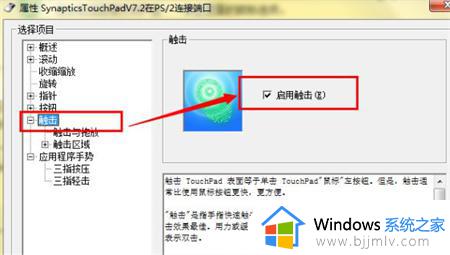
以上全部内容就是小编带给大家的win7设置里触控板没有了处理方法详细内容分享啦,有需要的小伙伴就快点跟着小编一起来看看吧,希望能够帮助到大家。